部署前操作(集群内所有主机):
- 1.关闭防火墙,关闭selinux(生产环境按需关闭或打开)
- 2.同步服务器时间,选择公网ntpd服务器或者自建ntpd服务器
- 3.关闭swap分区
- 4.集群所有节点主机可以相互解析
- 5.master对node节点ssh互信
- 6.配置系统内核参数使流过网桥的流量也进入iptables/netfilter框架(如果报错,提示没有文件 modprobe br_netfilter 添加此模块)
- echo -e 'net.bridge.bridge-nf-call-iptables = 1 \nnet.bridge.bridge-nf-call-ip6tables = 1' >> /etc/sysctl.conf && sysctl -p
kubeadm预检需求见此链接:https://github.com/kubernetes/kubeadm/tree/master/docs/design
配置yum、epel、k8s及docker源
[root@k8s-master ~]# cd /etc/yum.repos.d [root@k8s-master yum.repos.d]# yum install wget -y [root@k8s-master yum.repos.d]# rm -f CentOS-* [root@k8s-master yum.repos.d]#wget -O /etc/yum.repos.d/CentOS-Base.repo http://mirrors.aliyun.com/repo/Centos-7.repo [root@k8s-master yum.repos.d]#wget -P /etc/yum.repos.d/ http://mirrors.aliyun.com/repo/epel-7.repo [root@k8s-master yum.repos.d]#cat <<EOF > /etc/yum.repos.d/kubernetes.repo [kubernetes] name=Kubernetes baseurl=https://mirrors.aliyun.com/kubernetes/yum/repos/kubernetes-el7-x86_64 enabled=1 gpgcheck=0 EOF [root@k8s-master yum.repos.d]#wget https://mirrors.aliyun.com/kubernetes/yum/doc/rpm-package-key.gpg [root@k8s-master yum.repos.d]#rpm -import rpm-package-key.gpg #安装key文件 [root@k8s-master yum.repos.d]#wget https://mirrors.aliyun.com/docker-ce/linux/centos/docker-ce.repo [root@k8s-master yum.repos.d]#yum clean all && yum makecache fast
2.安装kubeadm和相关工具包
[root@k8s-master ~]# cd [root@k8s-master ~]# yum install docker kubectl-1.10.0 kubeadm-1.10.0 kubelet-1.10.0 -y #需要制定版本,默认是最新的,由于不可描述的原因,暂时最新的还无法下载
3 .由于有些不可描述的原因,我们无法去Google直接下载相关镜像,所以配置使用阿里云上的镜像,为了提高下载速度,需要配置阿里云的加速器
登录 https://cr.console.aliyun.com/ 阿里云(如果没有请先注册)
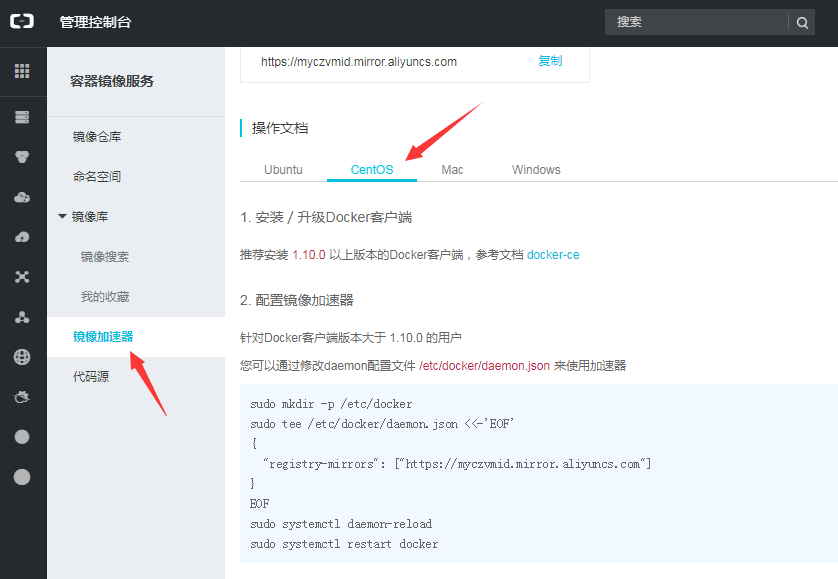
点击镜像加速器,并根据操作系统选择对应的操作文档即可
启动相关服务并设置开机自启
[root@k8s-master ~]# systemctl daemon-reload [root@k8s-master ~]# systemctl enable docker && systemctl restart docker [root@k8s-master ~]# systemctl enable kubelet && systemctl restart kubele
4.下载K8S相关镜像
[root@k8s-master ~]# cat down_k8s.sh
#!/bin/bash
images=(kube-proxy-amd64:v1.10.0 kube-scheduler-amd64:v1.10.0 kube-controller-manager-amd64:v1.10.0 kube-apiserver-amd64:v1.10.0
etcd-amd64:3.1.12 pause-amd64:3.1 kubernetes-dashboard-amd64:v1.8.3 k8s-dns-sidecar-amd64:1.14.8 k8s-dns-kube-dns-amd64:1.14.8
k8s-dns-dnsmasq-nanny-amd64:1.14.8)
for imageName in ${images[@]} ; do
docker pull keveon/$imageName
docker tag keveon/$imageName k8s.gcr.io/$imageName
docker rmi keveon/$imageName
done
[root@k8s-master ~]# sh down_k8s.sh
1.12版本下载脚本:
#!/bin/bash
down_image_url=registry.cn-hangzhou.aliyuncs.com/kuberimages/
images=(kube-proxy:v1.12.3 kube-apiserver:v1.12.3 kube-controller-manager:v1.12.3 kube-scheduler:v1.12.3 etcd:3.2.24 coredns:1.2.2 flannel:v0.10.0-amd64 pause:3.1 kubernetes-dashboard-amd64:v1.10.0)
for imageName in ${images[@]} ; do
docker pull ${down_image_url}$imageName
docker tag ${down_image_url}$imageName k8s.gcr.io/$imageName
docker rmi ${down_image_url}$imageName
done
由于1.13版本已经支持指定镜像仓库,所以我们可以指定到阿里的镜像仓库,这样不可以***也可以直接安装了
kubeadm init --apiserver-advertise-address=192.168.199.116 --image-repository registry.aliyuncs.com/google_containers --kubernetes-version v1.13.1 --pod-network-cidr=10.244.0.0/16
查看镜像是否下载
[root@k8s-master ~]# docker images REPOSITORY TAG IMAGE ID CREATED SIZE k8s.gcr.io/kube-proxy-amd64 v1.10.0 bfc21aadc7d3 7 months ago 97 MB k8s.gcr.io/kube-apiserver-amd64 v1.10.0 af20925d51a3 7 months ago 225 MB k8s.gcr.io/kube-scheduler-amd64 v1.10.0 704ba848e69a 7 months ago 50.4 MB k8s.gcr.io/kube-controller-manager-amd64 v1.10.0 ad86dbed1555 7 months ago 148 MB k8s.gcr.io/etcd-amd64 3.1.12 52920ad46f5b 7 months ago 193 MB k8s.gcr.io/kubernetes-dashboard-amd64 v1.8.3 0c60bcf89900 8 months ago 102 MB quay.io/coreos/flannel v0.10.0-amd64 f0fad859c909 9 months ago 44.6 MB k8s.gcr.io/k8s-dns-dnsmasq-nanny-amd64 1.14.8 c2ce1ffb51ed 9 months ago 41 MB k8s.gcr.io/k8s-dns-sidecar-amd64 1.14.8 6f7f2dc7fab5 9 months ago 42.2 MB k8s.gcr.io/k8s-dns-kube-dns-amd64 1.14.8 80cc5ea4b547 9 months ago 50.5 MB k8s.gcr.io/pause-amd64 3.1 da86e6ba6ca1 10 months ago 742 kB
三、初始化k8s集群(仅master节点)
[root@k8s-master ~]# kubeadm init --kubernetes-version=v1.10.0 --pod-network-cidr=10.244.0.0/16 #指定版本,需要与docker中的镜像版本一致
看到 "initialized successfully!"字样表示初始化完成,并且提示如果是普通用户如何使用集群,并且提示其他节点如何加入集群的方法
配置环境变量
[root@k8s-master ~]# mkdir -p $HOME/.kube [root@k8s-master ~]# cp -i /etc/kubernetes/admin.conf $HOME/.kube/config 或者: [root@k8s-master ~]# echo "export KUBECONFIG=/etc/kubernetes/admin.conf" >> ~/.bash_profile
查看集群状态:
[root@k8s-master ~]# kubectl get nodes NAME STATUS ROLES AGE VERSION k8s-master NotReady master 10m v1.10.0
可以看到STATUS显示未就绪,这是因为现在还没有网络可用,下一步我们需要配置网络功能
由于网络功能是作为插件存在的,k8s本身并不提供网络功能,所有我们需要自行安装,这里我们选择flannel
flannel项目地址:https://github.com/coreos/flannel,根据项目的部署手册进行如下操作
[root@k8s-master ~]# kubectl apply -f https://raw.githubusercontent.com/coreos/flannel/master/Documentation/kube-flannel 或者: [root@k8s-master ~]# wget https://raw.githubusercontent.com/coreos/flannel/master/Documentation/kube-flannel.yml [root@k8s-master ~]# kubectl apply -f kube-flannel.yml
flannel支持的模式:
flannel支持多种模型
VxLAN #vxLAN有以下两种模式
- (1) vxlan #叠加网络或者隧道网络,通过封装网络报文的方式使不同网段的pod之间可以通讯
- (2) Directrouting #直接使用主机的IP地作为网关,通过主机路由的方式与目标pod进行通讯,当目标pod与当前pod不在同一三层网络内,会自动降级为VxLAN模式
host-gw: Host GateWay #与VxLAN的Directrouting模式相同,当目标pod与当前pod不在同一三层网络内时,pod之间无法通讯
UDP: #早期由于Linux内核不支持VxLAN,host-gw又有非常高的入门门槛,udp是flannel最早期使用的模式,由于使用普通的udp报文通讯,性能非常差,在可以使用前面两种模式的情况下请勿使用该模式
默认flannel的模式为vxlan,可以修改为性能更好的directrouting模式,修改见下图
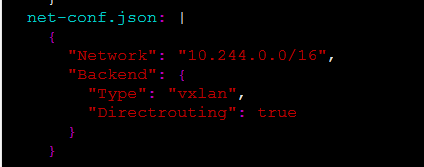
安装完成后,稍等一下再查看集群状态,发现已经就绪了(master上)
[root@k8s-master ~]# kubectl get nodes NAME STATUS ROLES AGE VERSION k8s-master Ready master 1h v1.10.0
五、node节点加入集群(所有node上)
[root@k8s-node1 ~]# kubeadm join 192.168.199.116:6443 --token fauq6n.e1iv2mbxotq5a1zp --discovery-token-ca-cert-hash sha81dbbeb6

见到以上提示,证明节点加入成功,并提示在master节点上如何查看节点
在master查看节点加入
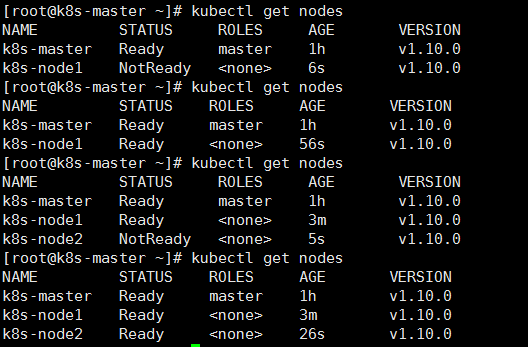
从图中可以看到,节点最开始加入后状态为未就绪,稍等后就会变成就绪状态,这是因为节点加入后需要创建相关的pod,需要一些时间
至此就完成了K8S三节点集群的安装部署。
从图中可以看到,节点最开始加入后状态为未就绪,稍等后就会变成就绪状态,这是因为节点加入后需要创建相关的pod,需要一些时间
至此就完成了K8S三节点集群的安装部署。